Menedżer EFS do kopii zapasowej EFS w programie Galaxy Uwaga 4
Jeśli masz Galaxy Note 4 i jesteś zaawansowanym użytkownikiem Androida, prawdopodobnie masz ochotę go wykorzenić i zainstalować niestandardowe ROMy, mody i poprawki. Jednak zanim to zrobisz, przypomnijmy o znaczeniu tworzenia kopii zapasowej EFS.
Kopia zapasowa EFS ochroni Cię przed przypadkowym zepsuciem partycji EFS urządzenia. EFS oznacza system szyfrowania plików, a partycja EFS to miejsce, w którym przechowywane są informacje dotyczące radia telefonu, pasma podstawowego, bezprzewodowych adresów MAC, adresu MAC Bluetooth, parametrów programowania, kodu produktu, parametrów udostępniania danych i kodu IMEI.
Jeśli sflashujesz niewłaściwy plik, bootloader, niestandardową ROM lub jądro w Galaxy Note 4, zepsujesz swój EFS. Może to spowodować usunięcie lub anulowanie numeru IMEI i brak problemów z usługą. Twoje urządzenie nie będzie już w stanie wykryć Twojej karty SIM.
Dlatego ważne jest, aby utworzyć kopie zapasowe swojego EFS, teraz pokażemy Ci wygodne narzędzie, którego możesz użyć na Galaxy Note 4.
Aplikacja stworzona przez Manindera Singha (MannyVinny) nosi nazwę EFS Manager. Może z łatwością utworzyć kopię zapasową danych EFS i umieścić ją w wewnętrznej lub zewnętrznej pamięci telefonu.
Utwórz kopię zapasową EFS we wszystkich wariantach Galaxy Note 4 za pomocą Menedżera EFS
- Ta aplikacja będzie potrzebować uprawnień administratora, więc jeśli nie jesteś zakorzeniona, zrób to.
- Pobierz i zainstaluj Menedżera EFS. Google Play link | Pobierz APK
- Aplikacja powinna być teraz w szufladzie aplikacji, otwórz ją.
- Jeśli zostanie poproszony o uprawnienia SuperSu, udzielić ich.
- Wybierz wariant "Exynos lub Snapdragon". [N910U / K / H / C to Exynos |N910S / F / G / A / T / R / Wszystkie Duos Wariantami są Snapdragon]
- Wybierz urządzenie w zależności od numeru modelu.
- Wybierz, czy chcesz wykonać kopię zapasową, czy przywrócić.
- Jeśli chcesz wykonać kopię zapasową, nadaj lokalizację, w której chcesz zapisać kopię zapasową.
- Kopia zapasowa zostanie wyświetlona w folderze o nazwie "mannyvinny_EFS_Backup"
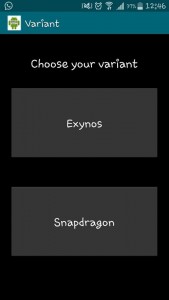

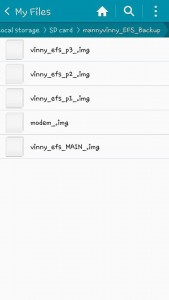
Czy utworzyłeś kopię zapasową swojego EFS przy użyciu programu EFS Manager?
Podziel się swoim doświadczeniem w poniższym polu komentarza.
JR






